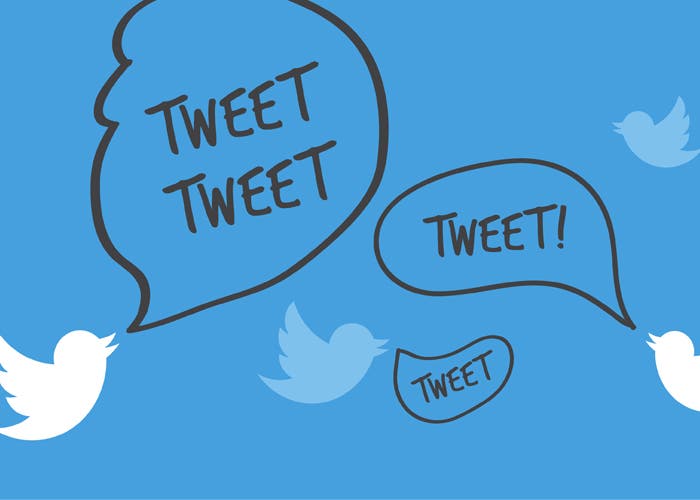
Twitter no está pasado por sus mejores momentos y se puede demostrar con su reciente caída en bolsa de gran importancia. A pesar de que la red social está tomando medidas para intentar solucionarlo como eliminar el límite de 140 caracteres y la posibilidad de añadir un botón de GIFs. Esto son pequeñas pruebas de que la empresa trata de levantarse tras el duro golpe.
Otra de sus medidas y, probablemente, la más cuestionada hasta ahora, es la modificación del timeline y su funcionamiento. Es decir, lo que hasta ahora era la base principal de Twitter ha sido modificado para revitalizar la aplicación. Cierto es que la plataforma es conocida por realizar buenos movimientos como los polémicos cambios de interfaz de la aplicación móvil, pero también han realizado actos que mejoran la experiencia de usuario como es el caso de añadir GIFs, vídeos, música…
Hace unos días, se le acusó de modificar su timeline por uno similar al de Facebook, uno de sus máximos rivales en el mundo de las redes sociales. Pero desde Twitter aseguran que no pretenden tener parecido con Facebook, por lo que han seguido adelante y han decidido publicar el nuevo sistema para valorar las opiniones de los usuarios. De hecho, muchos ya temen lo peor y han estado opinando a través del hashtag #RIPTwitter, considerando que la plataforma está haciendo mal las cosas y que podrían acabar muy mal
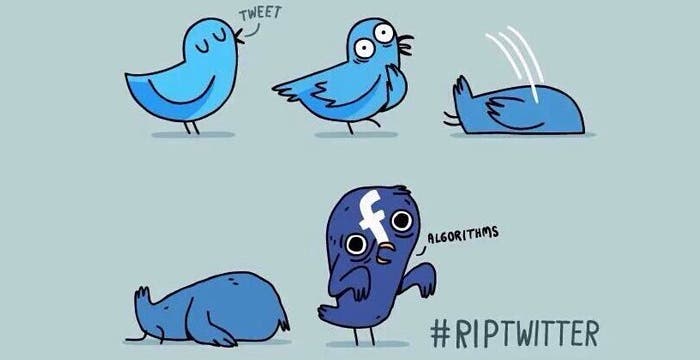
Cómo activar o desactivar el nuevo timeline
Resumiendo, el nuevo timeline de Twitter se modifica según unos algoritmos que muestran primero las publicaciones recomendadas para nosotros según su relevancia, al contrario que hasta ahora, que lo hacía por orden cronológico. Cierto es que todavía no ha llegado a todas las plataformas, pero poco a poco irá llegando y te enseñamos cómo desactivarlo si no termina de convencerte. Un punto bueno de Twitter es que la mayoría de veces nos permite prescindir de sus nuevas funciones, lo que se agradece de cierta manera.
Android
Comenzamos por la plataforma más usada en el terreno móvil, donde debemos seguir estos pasos:
Abrir la aplicación e ir al menú de opciones representado por tres puntos
Seleccionar Configuración y a continuación, Cronología
Una vez abierto, entrar en Personalización de cronología y nos aparecerá la opción de activar o desactivar la opción Mostrarme los mejores tweets primero
iOS
Ahora toca hablar del sistema de Apple, del cual hemos hablado anteriormente en otros tutoriales sobre Twitter:
Abrir la aplicación y entrar a la página de perfil
Seleccionar los ajustes en el icono con forma de engranaje
Seleccionar Configuración y a continuación, Cronología
Entrar en Personalización de cronología y activar o desactivar la opción de Mostrar los mejores tweets primero
Versión web
Si eres de los que disfrutan de Twitter desde el ordenador o la tablet pero en su versión web, también puedes modificar el timeline:
Abrir twitter.com e iniciar sesión
Pulsar sobre la foto de perfil y seleccionar la opción de Configuración
Al aparecer la nueva función de Cronología, entrar y seleccionar o deseleccionar la opción de Mostrarme los mejores tweets primero

